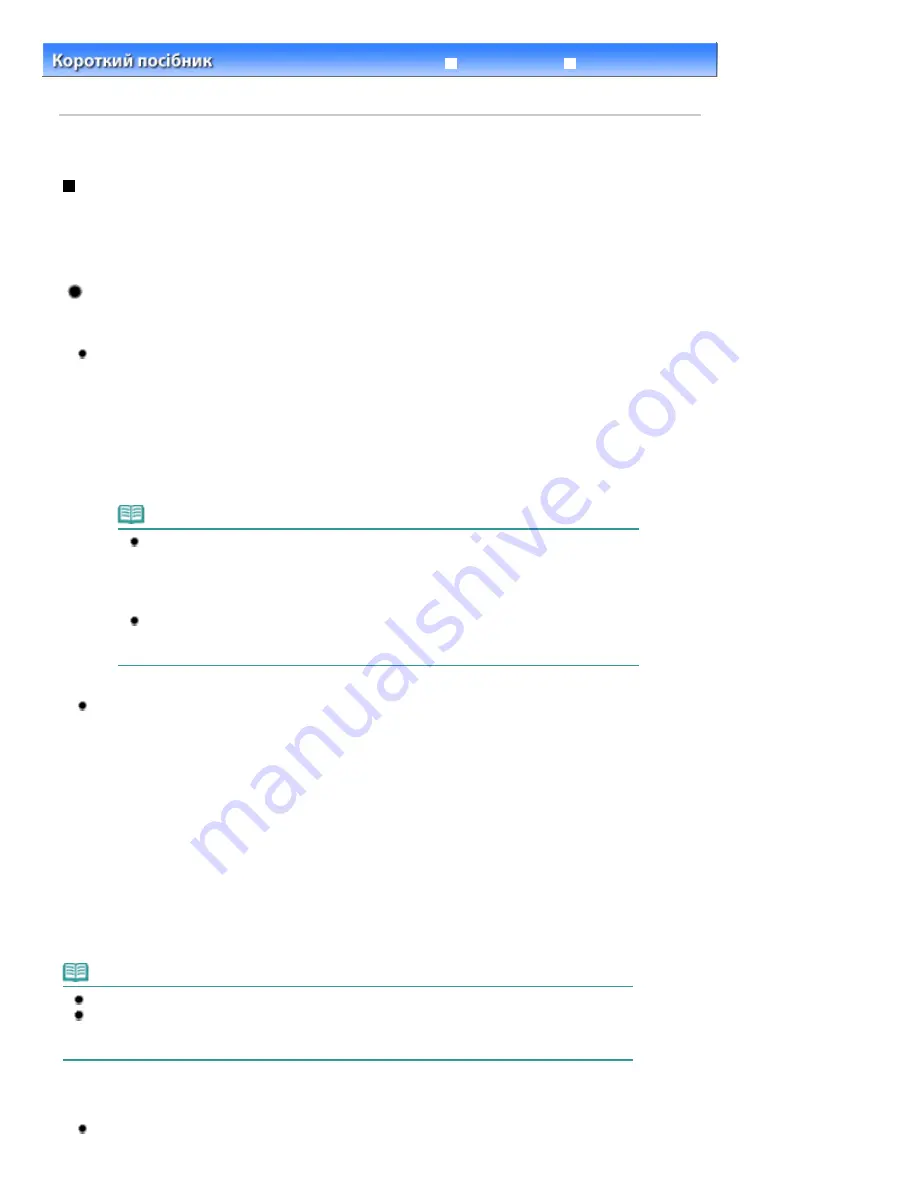
Повний
посібник
Усунення
неполадок
Зміст
>
Завантаження
паперу
й
оригінальних
документів
>
Завантаження
паперу
>
Використовувані
типи
носіїв
C075
Використовувані
типи
носіїв
Виберіть
папір
,
який
підходить
для
друку
,
для
досягнення
найкращих
результатів
друку
.
Компанія
Canon
створює
велику
кількість
типів
паперу
для
покращення
результатів
друку
,
наприклад
наклейки
,
а
також
папір
для
роботи
з
фотографіями
та
документами
.
Рекомендується
використовувати
фірмовий
папір
Canon
для
друку
важливих
фотографій
.
Типи
носіїв
Папір
,
доступний
у
продажу
Звичайний
папір
(
в
тому
числі
папір
вторинної
переробки
)
-
Параметри
типу
носія
-
Драйвер
принтера
: Plain Paper
-
Максимальне
завантаження
паперу
-
Задній
лоток
:
приблизно
100
аркушів
-
Максимальне
завантаження
лотка
виведення
паперу
-
Приблизно
50
аркушів
Примітка
За
максимальної
завантаженості
лотка
подавання
паперу
може
виявитися
неможливим
—
це
залежить
від
типу
паперу
та
умов
навколишнього
середовища
(
надто
високих
або
низьких
значень
температури
та
вологості
).
У
такому
разі
вдвічі
зменште
кількість
аркушів
паперу
,
які
завантажуються
за
раз
(
можна
використовувати
папір
,
що
на
100%
складається
з
вторинної
сировини
).
Цей
папір
можна
використовувати
для
створення
копій
під
час
вибору
типу
носія
за
допомогою
кнопки
Папір
(Paper)
на
панелі
керування
.
Можна
вибрати
лише
звичайний
папір
формату
A4
або
Letter.
Конверти
-
Параметри
типу
носія
-
Драйвер
принтера
: Envelope
-
Максимальне
завантаження
паперу
-
Задній
лоток
: 10
конвертів
-
Максимальне
завантаження
лотка
виведення
паперу
-
Рекомендується
видаляти
попередньо
надрукований
конверт
із
лотка
виведення
паперу
перед
продовженням
друку
,
щоб
запобігти
розмиттю
та
знебарвленню
.
Фірмовий
папір
Canon
Для
отримання
відомостей
щодо
визначення
сторони
для
друку
див
.
інструкцію
з
експлуатації
до
паперу
та
примітки
на
упаковці
паперу
.
Інформацію
щодо
доступних
розмірів
сторінки
для
кожного
типу
фірмового
паперу
Canon
можна
отримати
на
нашому
веб
-
сайті
.
Примітка
Номер
моделі
фірмового
паперу
Canon
вказано
в
дужках
.
Фірмовий
папір
Canon
може
бути
відсутній
у
продажу
—
це
залежить
від
того
,
в
якій
країні
або
регіоні
був
придбаний
апарат
.
У
США
папір
не
продається
за
номером
моделі
.
Купуйте
папір
за
назвою
.
Для
друку
фотографій
:
Photo Paper Pro Platinum <PT-101>
Стор. 44 із 715
Використовувані типи носіїв
Содержание mp280 series
Страница 33: ...На початок сторінки Стор 33 із 715 Друк веб сторінок Easy WebPrint EX ...
Страница 116: ...Questions and Answers How Can I Move or Copy the Saved File What Is C1 or C4 Page top Стор 116 із 715 Creating an Album ...
Страница 125: ...3 Click Print Note See Help for details on the Print Settings screen Page top Стор 125 із 715 Printing ...
Страница 130: ...Note See Help for details on the Page Setup screen Page top Стор 130 із 715 Selecting the Paper and Layout ...
Страница 134: ...See Help for details on the Edit screen Page top Стор 134 із 715 Editing ...
Страница 136: ...3 Click Print Note See Help for details on the Print Settings screen Page top Стор 136 із 715 Printing ...
Страница 138: ...Page top Стор 138 із 715 Printing Stickers ...
Страница 145: ...See Help for details on the Print Settings screen Page top Стор 145 із 715 Printing ...
Страница 147: ...How Can I Move or Copy the Saved File Page top Стор 147 із 715 Printing Layout ...
Страница 150: ...Page top Стор 150 із 715 Selecting the Paper and Layout ...
Страница 154: ...Page top Стор 154 із 715 Editing ...
Страница 156: ...3 Click Print Note See Help for details on the Print Settings screen Page top Стор 156 із 715 Printing ...
Страница 206: ...Page top Стор 206 із 715 Cropping Photos Photo Print ...
Страница 210: ...Page top Стор 210 із 715 Printing an Index ...
Страница 216: ...Page top Стор 216 із 715 Opening Saved Files ...
Страница 220: ...Page top Стор 220 із 715 Changing Layout ...
Страница 225: ...Page top Стор 225 із 715 Adding Photos ...
Страница 233: ...Page top Стор 233 із 715 Printing Dates on Photos ...
Страница 247: ...Page top Стор 247 із 715 Setting a Page Size and Orientation ...
Страница 254: ...border before printing Page top Стор 254 із 715 Execute Borderless Printing ...
Страница 259: ...Selecting Scaled changes the printable area of the document Page top Стор 259 із 715 Scaled Printing ...
Страница 352: ...7 Save the scanned images Saving Saving as PDF Files Page top Стор 352 із 715 Easy Scanning with Auto Scan ...
Страница 383: ...View Use Window Page top Стор 383 із 715 Classifying Images into Categories ...
Страница 403: ...Related Topic Opening Editing Password protected PDF Files Page top Стор 403 із 715 Setting Passwords for PDF Files ...
Страница 409: ...Page top Стор 409 із 715 Navigation Mode Screen ...
Страница 418: ...Related Topic Easy Scanning with Auto Scan Page top Стор 418 із 715 Auto Scan Screen Scan Import Window ...
Страница 445: ...Page top Стор 445 із 715 Send via E mail Dialog Box ...
Страница 452: ...Page top Стор 452 із 715 Correct Enhance Images Window ...
Страница 465: ...Page top Стор 465 із 715 Scan Settings Dialog Box One click Mode Screen ...
Страница 505: ...Related Topic Auto Scan Mode Tab Page top Стор 505 із 715 Scanning in Auto Scan Mode ...
Страница 534: ...Related Topic Scanning in Basic Mode Page top Стор 534 із 715 Basic Mode Tab ...
Страница 557: ...Page top Стор 557 із 715 Scanner Tab ...
Страница 625: ...На початок сторінки Стор 625 із 715 Кольори роздруківок нечіткі ...
Страница 659: ...Color Settings Tab Page top Стор 659 із 715 Scan Quality Image Displayed on the Monitor Is Poor ...
Страница 699: ...Page top Стор 699 із 715 Installing the MP Drivers ...
Страница 704: ...На початок сторінки Стор 704 із 715 Примітка про від єднання шнура живлення ...
Страница 710: ...Page top Стор 710 із 715 Restrictions on Printer Sharing ...
Страница 713: ...Page top Стор 713 із 715 Using Easy PhotoPrint EX ...






























